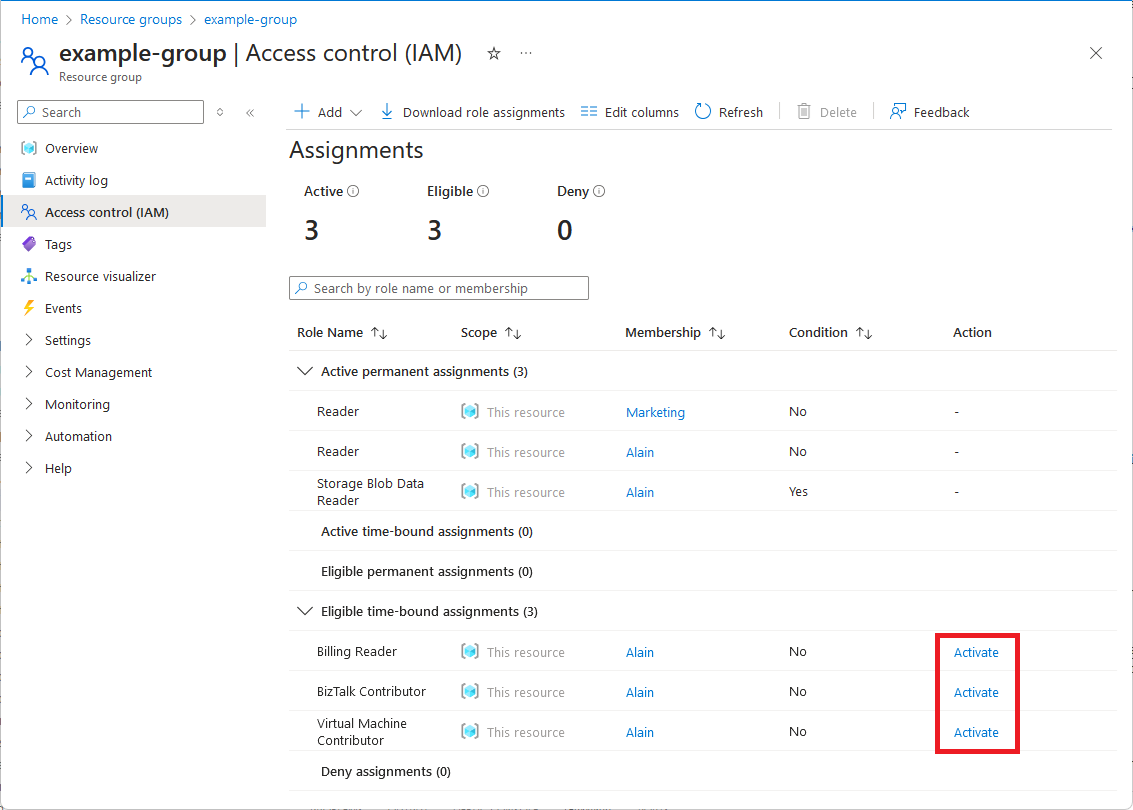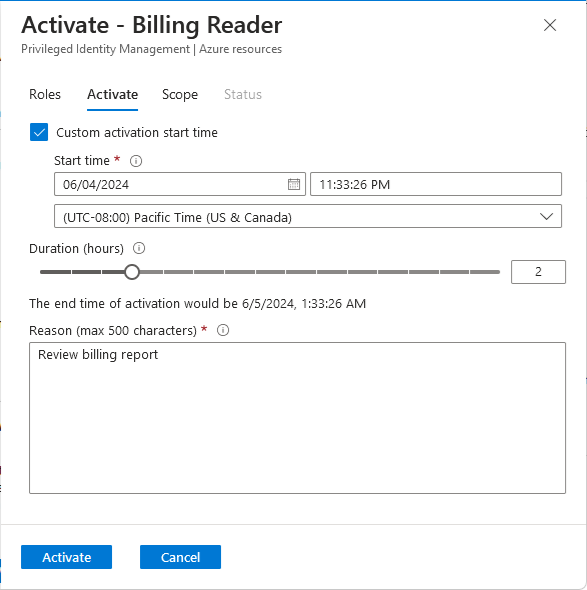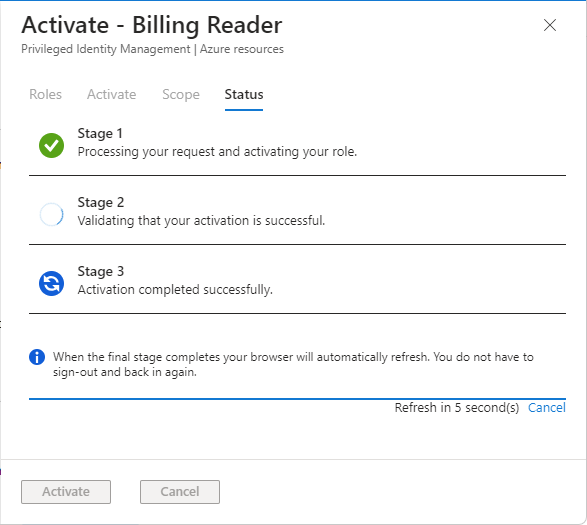Aktivace oprávněných přiřazení rolí Azure
Oprávněná přiřazení rolí Azure poskytují přístup k roli za běhu po omezenou dobu. Aktivace role Microsoft Entra Privileged Identity Management (PIM) byla integrovaná na stránce Řízení přístupu (IAM) na webu Azure Portal. Pokud máte nárok na roli Azure, můžete tuto roli aktivovat pomocí webu Azure Portal. Tato funkce se nasazuje ve fázích, takže nemusí být ještě dostupná ve vašem tenantovi nebo vaše rozhraní může vypadat jinak.
Požadavky
- Licence Microsoft Entra ID P2 nebo licence microsoft Entra ID Governance
- Oprávněné přiřazení role
Microsoft.Authorization/roleAssignments/readoprávnění, jako je čtenář
Aktivace členství ve skupině (v případě potřeby)
Pokud jste získali nárok na skupinu (PIM pro skupiny) a tato skupina má oprávněné přiřazení role, musíte nejprve aktivovat členství ve skupině, abyste viděli přiřazení oprávněné role pro skupinu. V tomto scénáři musíte aktivovat dvakrát – nejprve pro skupinu a potom pro roli.
Postup aktivace členství ve skupině najdete v tématu Aktivace členství ve skupině nebo vlastnictví ve službě Privileged Identity Management.
Aktivace role pomocí webu Azure Portal
Tento postup popisuje, jak aktivovat oprávněné přiřazení role pomocí webu Azure Portal.
Přihlaste se k portálu Azure.
Klikněte na Všechny služby a vyberte obor. Můžete například vybrat skupiny pro správu, předplatná nebo skupiny prostředků.
Na stránce Řízení přístupu (IAM) můžete aktivovat oprávněná přiřazení rolí v oboru skupiny pro správu, předplatného a skupiny prostředků, ale ne v oboru prostředků.
Klikněte na konkrétní prostředek.
Klikněte na Řízení přístupu (IAM).
Ve sloupci Akce klikněte na Aktivovat pro roli, kterou chcete aktivovat.
Zobrazí se podokno Aktivovat s nastavením aktivace.
Na kartě Aktivovat zadejte počáteční čas, dobu trvání a důvod. Pokud chcete přizpůsobit počáteční čas aktivace, zaškrtněte políčko Čas spuštění vlastní aktivace.
(Volitelné) Kliknutím na kartu Obor určete obor přiřazení role.
Pokud bylo přiřazení oprávněné role definováno ve vyšším rozsahu, můžete vybrat nižší rozsah a zúžit přístup. Pokud máte například oprávněné přiřazení role v oboru předplatného, můžete zvolit skupiny prostředků v předplatném a zúžit rozsah.
Po dokončení klikněte na tlačítko Aktivovat a aktivujte roli s vybraným nastavením.
Zobrazí se zprávy o průběhu, které označují stav aktivace.
Po dokončení aktivace se zobrazí zpráva, že se role úspěšně aktivovala.
Po aktivaci oprávněného přiřazení role se na kartách Kontrola přístupu a přiřazení rolí zobrazí jako aktivní přiřazení role vázané na čas. Další informace najdete v tématu Výpis přiřazení rolí Azure pomocí webu Azure Portal.